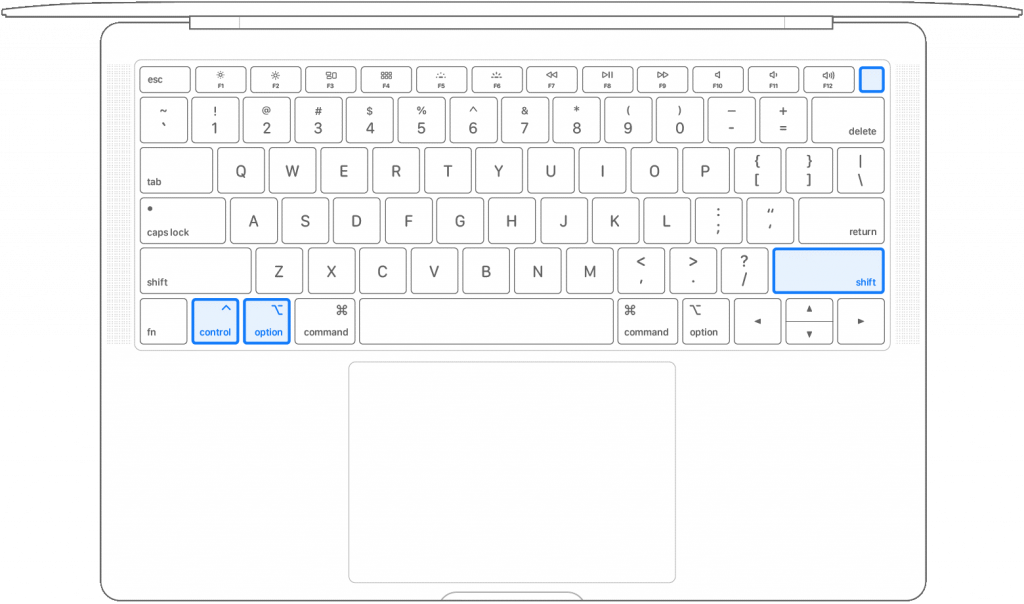Maci so kljub temu utelešenje odličnosti. Ti zmogljivi stroji so popolna mešanica naprednega inženiringa strojne opreme in uporabniku prijazne, varne programske opreme, ki ponuja brezhibno splošno uporabniško izkušnjo.

Vir slike: PC Mag
Toda nekajkrat se naš Mac ne naloži in se odzove traja večno. To je lahko posledica kakršnega koli razloga, bodisi povezanega s strojno opremo, ko vaša naprava nima dovolj napajanja, bodisi zaradi programske opreme, pri kateri bi določena aplikacija lahko prekinila zagon naprave. No, ni razloga za skrb. Tukaj je nekaj uporabnih rešitev, ki vam bodo omogočile, da sami odpravite težavo »Mac se ne bo vklopil«, ne da bi poiskali pomoč tretjih oseb.
Preberite tudi: Najboljši varnostni nasveti in triki za zaščito vašega Maca
Začnimo in raziščimo nekaj najbolj uporabnih rešitev, ki jih lahko poskusite, ko se vaš Mac ne zažene.
Mac se ne vklopi – tukaj so popravki
Preverite vir napajanja
Da, to je morda najpogostejši razlog, zakaj se vaš Mac ne vklopi. Če želite to popraviti, morate temeljito pregledati napajalni kabel in se prepričati, ali je vse popolnoma povezano.

Vir slike: iDownload Blog
Če želite odpraviti to težavo, lahko poskusite svoj Mac priključiti na drugo električno vtičnico in počakati nekaj trenutkov, ko je naprava priključena.
Obstaja tudi možnost, da je morda kaj narobe z zaslonom vašega Maca ali samo z zaslonom. Če želite izvedeti dejanski vir težave, tapnite tipko caps lock in preverite, ali lučka utripa. Če indikatorska lučka tipke Caps sveti, to pomeni, da gre le za težavo, povezano z zaslonom.
Prisilni ponovni zagon
Prisilni ponovni zagon je učinkovita rešitev, ki rešuje večino težav na kateri koli napravi. Torej, da, lahko poskusimo enako tudi na vašem Macu. S prisilnim ponovnim zagonom mislimo, da morate popolnoma izklopiti napajanje in nato po nekaj minutah ponovno priključiti napravo.
Vir slike: OSX Daily
Če želite prisilno znova zagnati svoj Mac, pritisnite gumb za vklop približno 10-12 sekund, dokler na zaslonu ne vidite logotipa Apple. Tudi, če imate starejši model MacBook, lahko poskusite odstraniti baterijo in jo nato vstaviti nazaj, da vidite, ali znova zažene vašo napravo. Če želite prisilno znova zagnati namizje Mac, odklopite napajalni kabel in ga po nekaj sekundah znova priključite.
Preberite tudi: Kako ponastaviti krmilnik za upravljanje sistema na Macu
Ponastavite SMC
SMC aka System Management Controller je odgovoren za nadzor številnih funkcij na vašem Macu, povezanih z zaslonom, baterijo in napajanjem. Če se vaš Mac sooča s kakršnimi koli težavami, povezanimi z zagonom, jih lahko odpravite tako, da ponastavite SMC. Tukaj je tisto, kar morate storiti:
MacBook (odstranljiva baterija)
Če želite ponastaviti SMC na Macu z odstranljivo baterijo, najprej izključite napravo iz katerega koli vira napajanja in nato odstranite baterijo. Pritisnite in držite gumb za vklop pet sekund in ga nato spustite. Ponovno vstavite baterijo v vaš Mac, jo priključite na vir napajanja in pritisnite gumb za vklop.
MacBook (brez odstranljive baterije)
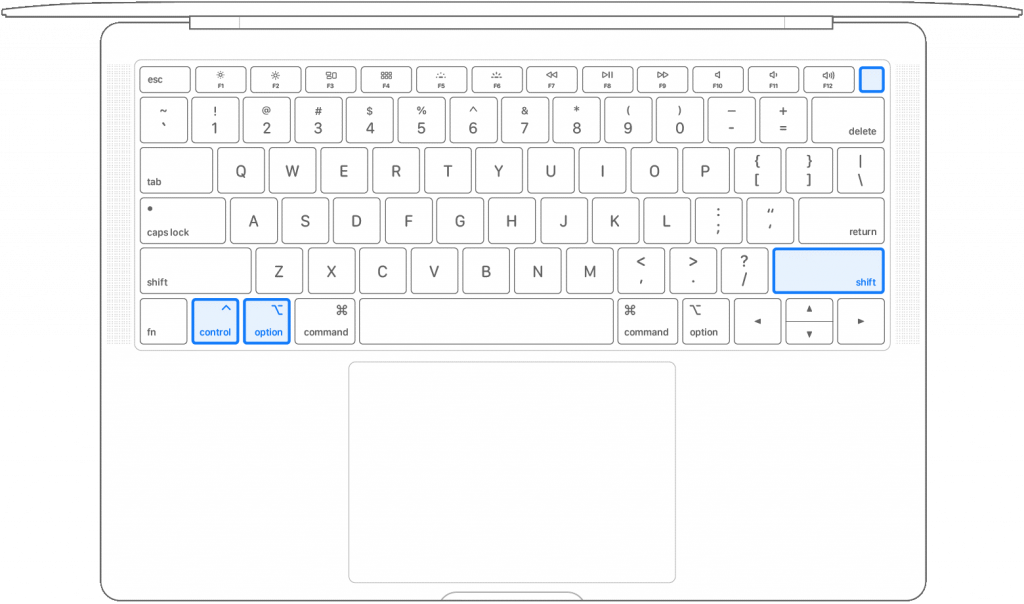
Vir slike: Apple Support
Priključite napravo v električno vtičnico in nato pritisnite kombinacijo tipk Shift + Control + Option skupaj z gumbom za vklop. Popolnoma spustite vse te štiri tipke in nato pritisnite tipko za vklop na vašem Macu, da ga vklopite.
Mac Desktop ali Mac Pro
Izključite napravo iz električne vtičnice in jo tako držite 15-20 sekund. Zdaj ga ponovno priključite, počakajte nekaj sekund in nato pritisnite tipko za vklop.
Preberite tudi: Nasveti za varnost vašega Maca med potovanjem
Način Disk Utility
Če se vaš Mac ne vklopi, lahko težavo odpravite tudi z načinom obnovitve Disk Utility. Ko poskušate znova zagnati Mac, pritisnite in držite kombinacijo tipk Command + R, dokler ne zaslišite zvonca. Pojdite na možnost Disk Utility in preklopite na zavihek »Prva pomoč«. Tukaj lahko izvedete preverjanje datotečnega sistema v svoji napravi, da dobite vpogled v to, kaj je lahko težava.
Preverite trdi disk

Vir slike: Cult of Mac
Ste pred kratkim v našo napravo namestili trdi disk ali pomnilniško kartico? Morda obstaja možnost, da je trdi disk (SSD) poškodovan in to prekine zagon vašega Maca. Če želite vedeti, ali je temu tako, odstranite vse zunanje trdi disk, priključen na vaš Mac, in preverite, ali odpravlja težavo »Mac se ne bo vklopil« v vaši napravi.
Fantje, tukaj je nekaj stvari, ki jih lahko poskusite sami, ko se vaš Mac ne zažene. Če katera od zgoraj omenjenih rešitev ne odpravi težave, vam priporočamo, da obiščete bližnjo trgovino Apple Store ali center za podporo in vašo napravo pregleda strokovnjak.